谷歌浏览器是目前最受欢迎的网络浏览器之一,然而有时我们可能会遇到无法打开特定网站的问题。本文将深入探讨可能导致谷歌浏览器无法打开网站的原因,并提供一些...
2024-11-15 785 谷歌浏览器
谷歌浏览器是全球最受欢迎的网络浏览器之一,但有时我们可能会遇到无法打开某些网站的问题,这可能会给我们的工作和生活带来很多不便。本文将为您介绍一些解决谷歌浏览器无法打开网站的方法,帮助您解决这个困扰。
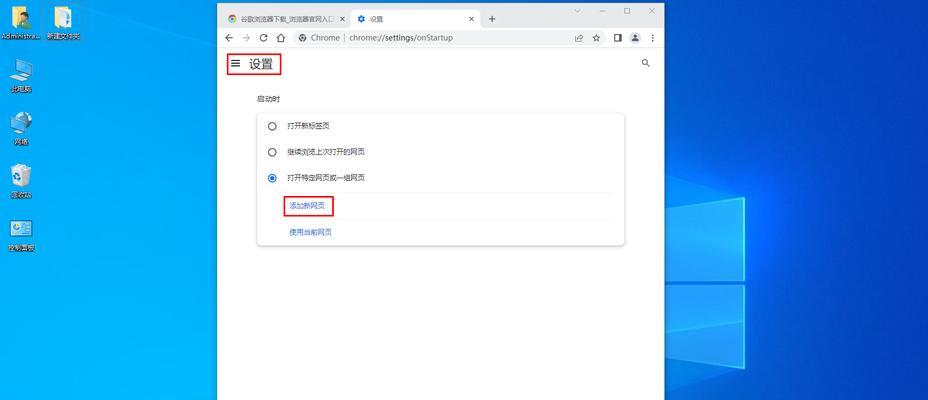
一、检查网络连接
1.检查网络连接是否正常
2.重启路由器或调制解调器
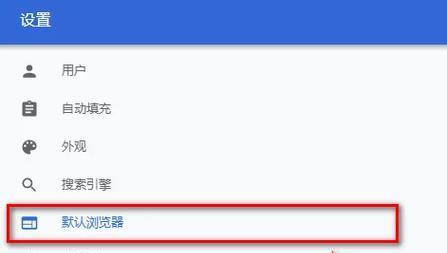
3.检查IP地址设置是否正确
二、清除浏览器缓存和Cookie
1.打开谷歌浏览器设置
2.在“隐私与安全”选项中选择“清除浏览数据”
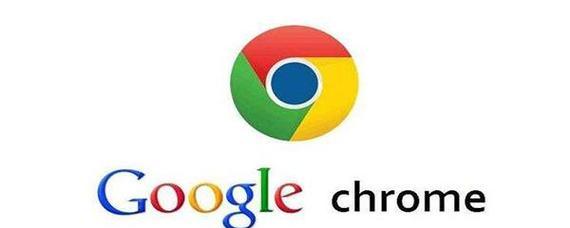
3.勾选“缓存图像和文件”和“Cookie和其他网站数据”,然后点击“清除数据”
三、禁用浏览器扩展和插件
1.打开谷歌浏览器设置
2.点击“更多工具”选项,选择“扩展程序”
3.逐个禁用已安装的扩展和插件,然后重新启动浏览器尝试打开网站
四、更新谷歌浏览器
1.打开谷歌浏览器设置
2.点击“关于Chrome”选项
3.如果有更新可用,点击“立即重启”进行更新
五、检查安全软件设置
1.检查防火墙和杀毒软件的设置,确保它们不会阻止谷歌浏览器访问网站
2.临时禁用安全软件,然后重新尝试打开网站
六、重置谷歌浏览器设置
1.打开谷歌浏览器设置
2.滚动到底部,点击“高级”
3.在“重置和清除”选项中选择“还原设置到默认值”
七、更换DNS服务器地址
1.打开控制面板
2.选择“网络和Internet”选项,点击“网络和共享中心”
3.点击“更改适配器设置”
4.右键点击当前网络连接,选择“属性”
5.双击“Internet协议版本4(TCP/IPv4)”
6.在弹出窗口中选择“使用下面的DNS服务器地址”,然后输入可靠的DNS服务器地址
八、尝试使用其他浏览器
1.下载并安装其他浏览器,如Firefox或Edge
2.打开其他浏览器,尝试打开相同的网站
九、联系网站管理员或服务提供商
1.如果无法打开特定网站,可能是网站本身的问题
2.联系网站管理员,了解是否有维护或其他问题
3.如有必要,联系您的网络服务提供商以获取帮助
十、使用VPN服务
1.下载并安装可信任的VPN服务软件
2.连接到VPN服务器后,尝试访问无法打开的网站
十一、检查操作系统和浏览器的兼容性
1.确保您的操作系统和谷歌浏览器版本是兼容的
2.更新操作系统和谷歌浏览器到最新版本
十二、检查网站URL是否正确
1.确保您输入的网站URL没有错误或拼写错误
2.尝试在其他设备上打开同一网站
十三、检查是否被防火墙屏蔽
1.检查您所在网络是否有防火墙,且防火墙设置是否阻止访问该网站
2.联系网络管理员,了解是否有防火墙屏蔽相关网站的规定
十四、使用IP地址访问网站
1.打开命令提示符窗口
2.输入“ping网站域名”命令获取网站的IP地址
3.在浏览器地址栏中输入网站的IP地址进行访问
十五、寻求专业技术支持
1.如果您尝试了上述方法仍无法解决问题,建议寻求专业的技术支持
2.联系谷歌浏览器官方支持或咨询专业的电脑维修人员
通过本文介绍的方法,您应该能够解决谷歌浏览器无法打开网站的问题。检查网络连接和浏览器设置,清除缓存和Cookie,禁用扩展和插件。如果问题仍然存在,尝试更新浏览器、更换DNS服务器地址,或者使用其他浏览器。如果这些方法都不奏效,可以联系网站管理员或服务提供商,或者使用VPN服务。如果问题依然存在,请考虑寻求专业技术支持。祝您能够顺利解决网站打不开的问题,畅享上网体验!
标签: 谷歌浏览器
相关文章
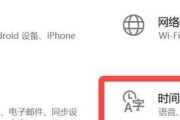
谷歌浏览器是目前最受欢迎的网络浏览器之一,然而有时我们可能会遇到无法打开特定网站的问题。本文将深入探讨可能导致谷歌浏览器无法打开网站的原因,并提供一些...
2024-11-15 785 谷歌浏览器
最新评论